온라인에서 누군가의 직장 정보를 찾는 일은 마치 디지털 탐정 놀이를 하는 것처럼 짜릿할 때가 많아요. 리크루터로서 인재를 찾거나, 영업 리드 리스트를 만들거나, 아니면 예전 대학 동기가 어디서 일하는지 궁금할 때도 있죠. 이유야 어찌 됐든, 인터넷에는 직업 관련 힌트가 넘쳐납니다. SaaS와 자동화 분야에서 오래 일하면서, 제대로 된 도구만 있으면 몇 시간 걸릴 일도 클릭 몇 번이면 끝난다는 걸 직접 체감했어요(그리고 단톡방에서 살짝 자랑도 할 수 있죠).
이 글에서는 전통적인 소셜 미디어 탐색부터 같은 AI 자동화까지, 누가 어디서 일하는지 알아내는 다양한 방법을 소개할게요. 엑셀을 사랑하는 분이든, 반복 작업이 지겨운 분이든 모두에게 도움이 될 거예요.
기본 이해: 왜 누가 어디서 일하는지 알아내야 할까?
사실 누군가의 직장 정보를 찾는 건 단순한 호기심만은 아니에요. 이런 현실적인 이유들이 있죠:
- 영업 리드 발굴 및 잠재 고객 찾기: B2B 영업에서는 상대방의 직장이 리드 자격을 판단하고 맞춤형 접근을 하는 데 필수입니다. 하고 있어요.
- 채용 및 인재 발굴: 리크루터와 인사 담당자는 지원자의 경력과 현재 직장을 꼼꼼히 확인합니다. 한다고 하죠.
- 비즈니스 네트워킹: 컨퍼런스에서 만난 사람과 다시 연락하거나, 예전 동창이 어디서 일하는지 궁금할 때도 많아요.
- 신원 확인 및 배경 조사: 비즈니스 거래나 안전을 위해 상대방의 직장을 확인해야 할 때도 있습니다.
- 개인적 호기심: 솔직히, 예전 연인이 말하던 스타트업에 정말 취직했는지 궁금할 때도 있잖아요.
최신 직장 정보는 소통을 더 효과적으로 만들고, 어색한 실수를 줄이며, 새로운 기회의 문을 열어줍니다. 다만, 온라인 정보는 항상 정확하지 않을 수 있으니, 여러 번 확인하고 개인정보 보호를 지키는 게 중요해요. 사람들은 이직을 자주 하고, 온라인 프로필이 실시간으로 업데이트되지 않을 수 있으니 주의하세요.
빠른 방법: 소셜 미디어로 직장 찾기
소셜 미디어는 디지털 명함이나 다름없어요. 빠르게 답을 얻고 싶다면 여기서 시작해보세요.
LinkedIn: 직장 정보의 표준
은 세계 최대의 비즈니스 네트워크로, 10억 명이 넘는 회원이 있습니다. 대부분의 사용자는 프로필 상단 '경력' 섹션에 현재 직장을 명시하죠. 활용법은 이렇습니다:
- 이름으로 검색: LinkedIn 검색창에 이름을 입력하세요. 흔한 이름이라면 지역, 업종, 학교 등으로 필터를 추가하면 좋아요.
- '현재 회사' 필드 확인: 최신 경력에 '재직 중' 표시가 있다면 해당 회사가 맞을 확률이 높아요.
- 학력, 프로필 사진, 공통 인맥으로 검증: 특히 흔한 이름일 때 중요합니다. LinkedIn에는 도 있어 신뢰도를 높일 수 있어요.
LinkedIn에서 직장 정보 검증하기
- 경력 기간: '재직 중'으로 표시되어 있는지 확인하세요.
- 인증 배지: 파란색 배지가 있으면 회사 이메일 인증이 완료된 거예요.
- 회사 페이지 교차 확인: 해당 회사의 LinkedIn 페이지 '직원' 탭에서 그 사람이 실제로 등록되어 있는지 확인해보세요.
- 공통 인맥: 공통 인맥이 있다면 조심스럽게 확인 요청을 할 수도 있습니다(스팸은 금지!).
- 외부 참고: 개인 블로그나 컨퍼런스 소개에 LinkedIn이 연결되어 있으면 추가 검증이 가능합니다.
Facebook 및 기타 플랫폼에서 더 깊이 찾기
은 직장 정보가 있을 수도, 없을 수도 있지만 시도해볼 만해요:
- 프로필 '정보' 섹션: 친구이거나 공개 프로필이라면 직장이 표시될 수 있습니다.
- 이름 + 회사명으로 검색: 'Jane Smith Acme Corp'처럼 검색하면 미리보기에서 'Acme Corp에서 근무'가 보일 수 있어요.
- 회사 페이지 '사람' 필터: 회사 Facebook 페이지의 '사람' 섹션에서 직원 목록을 확인할 수 있습니다.
Instagram & Twitter
- Instagram 프로필: 일부 사용자는 프로필에 직장이나 직함을 적어두기도 하고, 회사 위치를 태그하거나 업무 관련 게시물을 올리기도 해요.
- Twitter 프로필: 한다고 하니, 빠르게 찾을 수 있는 기회죠.
꿀팁
소셜 미디어에서 못 찾았다면, 구글에 이름과 함께 'works at [회사명]' 또는 '직함 [도시명]' 등으로 검색해보세요. 보도자료, 동문회 명단, 뉴스 기사 등에서 원하는 정보를 얻을 수 있습니다.
소셜 미디어를 넘어: 인물 검색 엔진과 공공 기록 활용
소셜 미디어에서 원하는 정보를 못 찾았다면, 인물 검색 엔진이나 공공 기록을 활용해보세요. 이름이 흔하거나, 프라이버시 설정이 강한 경우 특히 유용합니다.
- 인물 검색 사이트: , , 등은 공공 기록을 모아 보여줍니다. 현재 또는 과거 직장이 나올 수 있지만, 정확도는 보장되지 않으니 참고용으로만 활용하세요.
- 공공 기록 및 자격증: 변호사, 의사, 부동산 중개사 등 자격증이 필요한 직업이라면 주/국가별 자격증 데이터베이스에서 현재 직장을 확인할 수 있습니다.
- 회사 웹사이트: 특정 회사가 의심된다면 'About Us'나 'Team' 페이지를 확인하세요. 소규모 회사는 전 직원, 대기업은 주요 인력만 공개하는 경우가 많아요.
- 정부 디렉터리: 공공기관 직원은 일부 기관에서 직원 명단이나 연락처를 공개하기도 합니다.
이런 정보는 오래됐거나 불완전할 수 있으니, 항상 최신 정보와 교차 확인하세요.
Thunderbit 소개: AI로 직장 정보 찾기
이제부터는 훨씬 쉽고 빠른 방법을 소개할게요. 은 AI 기반 Chrome 확장 프로그램으로, 코딩 없이 웹 스크래핑을 자동화할 수 있습니다. 복붙 반복이나 작은 글씨를 일일이 읽는 수고는 이제 그만!
Thunderbit의 장점
- AI 기반 웹 스크래핑: Thunderbit은 AI로 웹페이지를 분석해 이름, 회사, 직함, 이메일 등 원하는 정보를 자동으로 추출합니다. 원하는 정보를 입력하면 나머지는 AI가 알아서 처리해줘요.
- 코딩 필요 없는 쉬운 사용법: 어떤 웹사이트든 Thunderbit을 실행하고 'AI 필드 추천'을 클릭하면, '이름', '직함', '회사' 등 컬럼을 자동으로 제안해줍니다. '스크래핑' 버튼만 누르면 데이터가 쏟아집니다.
- 반복 작업 자동화: 회사 팀 페이지, 업계 디렉터리, 컨퍼런스 참가자 명단 등에서 정보를 표 형태로 빠르게 추출할 수 있어요.
- 확장성: 50명, 500명, 1만 명까지도 문제없이 처리합니다. 한 사용자는 했어요.
할 수 있습니다.
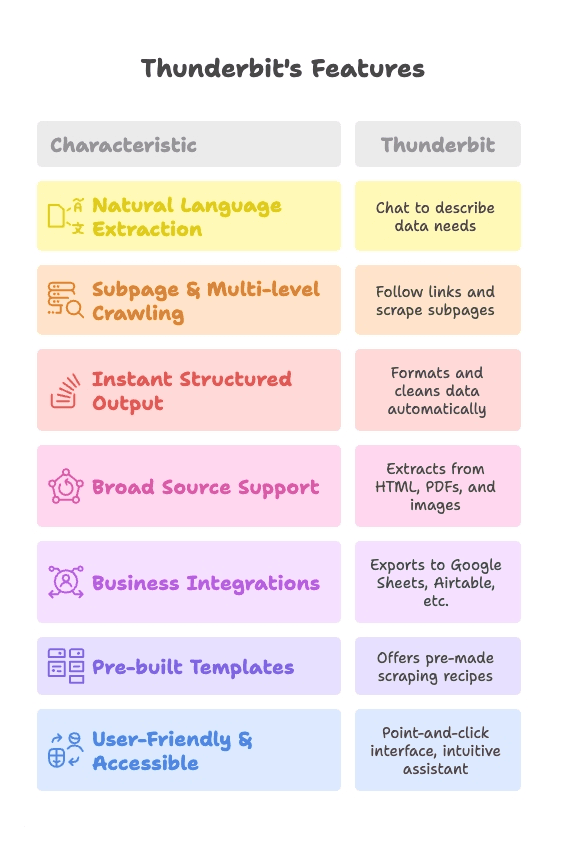
Thunderbit으로 팀 페이지 및 디렉터리 스크래핑하기
예를 들어, Alice가 TechCorp에서 일한다고 의심된다면, 'Our Team' 페이지에 직원 명단이 있을 거예요. 100명 넘는 이름을 일일이 확인하는 대신 이렇게 해보세요:
- Chrome에서 TechCorp 팀 페이지로 이동합니다.
- Thunderbit 확장 프로그램을 실행하고 AI 웹 스크래퍼를 엽니다.
- 'AI 필드 추천'을 클릭하면 AI가 '이름', '직함' 등 컬럼을 제안합니다.
- '스크래핑'을 누르면 Thunderbit이 모든 이름과 직함을 표로 추출합니다. Alice를 검색해 직함과 소속을 확인하고, 데이터를 CSV, Excel, Google Sheets로 내보낼 수 있어요.
이 방법은 온라인 디렉터리, 옐로 페이지, 업계 포럼, PDF(Thunderbit은 PDF 텍스트도 추출 가능) 등에도 적용됩니다.
세부 프로필까지 한 번에: 서브페이지 스크래핑 활용
Thunderbit의 진가는 여기서 드러나요. 많은 디렉터리는 이름과 직함만 보여주고, 상세 정보(이메일, 전체 프로필 등)는 개별 페이지에 있습니다. 일일이 클릭해서 확인하는 건 비효율적이죠.
Thunderbit의 '서브페이지 스크래핑' 기능을 사용하면:
- 메인 디렉터리 페이지로 이동합니다.
- Thunderbit에서 서브페이지 스크래핑을 활성화합니다.
- AI가 개별 프로필 링크를 감지하고, '직함', '부서', '이메일' 등 추출할 필드를 지정합니다.
- Thunderbit이 각 프로필을 방문해 세부 정보를 추출, 하나의 표로 정리합니다.
대학 직원 명단, 협회 회원 리스트 등 세부 정보가 필요한 사이트에서 특히 유용해요. 실제로 스크래핑한 사례도 있습니다.
이메일 도메인으로 직장 찾기
가장 빠른 방법은 이메일 주소에 숨어 있을 때도 많아요. 예를 들어 john.doe@companyname.com이라면 이미 답을 얻은 셈이죠.
이메일을 얻는 방법
- 상대방이 직접 알려줬거나, 연락처에 저장되어 있을 수 있습니다.
- 소셜 미디어나 개인 웹사이트에 공개되어 있을 수 있습니다.
- 구글에서 '이름 email' 또는 '이름.성@회사.com' 등으로 검색해보세요.
- Thunderbit의 로 웹페이지, 디렉터리, PDF 등에서 이메일을 한 번에 추출할 수 있습니다.
Thunderbit 이메일 추출기 활용법
- 관련 페이지(예: 컨퍼런스 참가자 명단, 대학 직원 디렉터리)에서 이메일 추출기를 실행합니다.
- Thunderbit이 모든 이메일 주소를 즉시 추출합니다.
- @ 뒤 도메인을 분석하세요. 회사 도메인이라면 그곳이 직장일 확률이 높아요.
- 결과를 CSV, Excel, Google Sheets로 내보내 추가 분석이 가능합니다.
Thunderbit의 이메일 추출은 무료, 빠르고, 어떤 웹사이트나 텍스트에도 적용됩니다. 이미지나 PDF에 포함된 이메일도 추출할 수 있어요.
실제 예시
예를 들어, roberta.sanchez@medsolved.com이라는 이메일을 회원 명단에서 찾았다면, 에 접속해보세요. 헬스케어 회사임을 확인할 수 있고, Roberta의 직장도 알 수 있습니다.
리드 리스트 만들기: Thunderbit으로 직장 정보 자동화
영업, 채용, 또는 대량의 인물-직장 리스트가 필요한 모든 분께 Thunderbit은 최고의 도구입니다.
단계별: 직장 리드 데이터베이스 구축하기
- 정보원 선정: 구인 사이트, 전문가 디렉터리, LinkedIn 검색 결과, 회사 팀 페이지 등.
- Thunderbit으로 스크래핑: 같은 템플릿이나 AI 웹 스크래퍼로 이름, 직함, 회사 등 정보를 추출하세요.
- 데이터 보강: Thunderbit의 이메일 추출기나 데이터 보강 기능으로 연락처 정보를 추가하세요.
- 원하는 툴로 내보내기: CSV로 다운로드하거나 으로 바로 내보낼 수 있습니다.
- 정제 및 업데이트: 중복 제거, 정렬, 검증 등 후처리도 간편합니다. Thunderbit은 도 지원해 데이터 최신 상태를 유지할 수 있어요.
이런 워크플로우로 수작업에 몇 시간, 며칠 걸리던 일이 반복 가능하고 확장성 있는 프로세스로 바뀝니다. 이제 엑셀도 깔끔하게 정리할 수 있겠죠.
방법 비교: 수작업 검색 vs. 자동화 도구
아래 표로 한눈에 비교해보세요:
| 항목 | 수작업 검색(소셜 미디어, 구글 등) | 자동화 도구(Thunderbit & AI 웹 스크래퍼) |
|---|---|---|
| 시간/속도 | 한 번에 한 명씩, 대량은 수 시간 소요 | 매우 빠름—수십, 수백 명도 몇 분 만에 (100배 빠름) |
| 확장성 | 대량 처리에 비효율적 | 수천 명도 문제없이 처리 가능 |
| 정확도/업데이트 | 사용자의 꼼꼼함에 따라 다름, 오타 위험 | 매우 정확, 재실행으로 최신화 용이 |
| 정보 깊이 | 맥락, 뉘앙스 해석 가능 | 구조화된 데이터, 서브페이지까지 추출 가능 |
| 사용 편의성 | 소수 검색엔 간단, 대량엔 번거로움 | 초기 설정 후 대량 작업도 쉬움 |
| 비용 | 무료(시간 소모), 일부 사이트 유료 | 무료 플랜 있음, 대량 사용시 유료 (Thunderbit 요금제) |
| 준수/위험 | 책임감 있게 사용 시 위험 낮음 | 사이트 약관, 개인정보법 준수 필요 |
| 유연성 | 사람의 즉각적 판단 가능 | Thunderbit도 구조화 데이터에 유연함 |
언제 어떤 방법을 쓸까?
- 소수 검색엔 수작업도 충분해요.
- 대량, 반복, 구조화된 데이터가 필요하다면 Thunderbit이 정답입니다.
- 대량 자동화 후, 수작업으로 검증/보강하는 하이브리드 방식도 효과적이에요.
윤리 및 개인정보 보호: 직장 정보 찾기 시 주의사항
데이터를 다룰 때는 책임감이 필요합니다. 다음을 꼭 지키세요:
- 개인정보 설정 존중: 프라이버시 설정을 우회하거나 속임수는 금지입니다.
- 정보의 책임 있는 사용: 연락 시 예의와 전문성을 지키세요. 불쾌감을 주지 않도록 주의하세요.
- 인물 검색 데이터 오용 금지: 공식 채용 등에는 적법한 절차 없이 사용하면 안 됩니다.
- 개인정보 보호법 준수: EU, 캘리포니아 등 규제 지역에서는 GDPR/CCPA 등 법률을 숙지하세요.
- 사이트 약관 준수: 일부 사이트(특히 LinkedIn)는 스크래핑을 금지합니다. Thunderbit도 책임감 있게 사용하세요.
- 괴롭힘/스팸 금지: 합법적 목적에만 사용하세요. 스토킹, 스팸, 무단 방문은 금지입니다.
- 데이터 보안 유지: 수집한 리스트는 민감 정보로 안전하게 관리하세요.
- 필요시 직접 문의: 때로는 직접 물어보는 것이 가장 빠른 방법입니다.
윤리적 스크래핑에 대해 더 알고 싶다면 를 참고하세요.
한눈에 보는 요약: 온라인 도구로 직장 정보 찾기
빠른 체크리스트입니다:
- 소셜 미디어부터 시작:
- LinkedIn: 이름, 지역, 업종으로 검색/필터
- Facebook: 정보 섹션, 이름+회사명 검색
- Instagram/Twitter: 프로필, 게시물에서 직장 정보 확인
- 검색 엔진 활용:
- 구글에 이름+직장, 도시, 직함 등 키워드로 검색
- 인물 검색 엔진 사용:
- TruePeopleSearch, FastPeopleSearch 등에서 직장 정보 확인
- 공공 기록/자격증 확인:
- 자격증 직업은 주/국가별 디렉터리 확인
- 회사 웹사이트 검색:
- 'About Us', 'Team' 페이지에서 직원 명단 확인
- Thunderbit으로 자동화:
- 디렉터리, 팀 페이지, 검색 결과 스크래핑
- 서브페이지 스크래핑으로 상세 프로필 추출
- 이메일 추출기로 이메일 리스트 확보
- 검증 및 교차 확인:
- 여러 소스에서 정보 재확인
- 윤리적 사용:
- 정보는 책임감 있게, 데이터는 안전하게 관리, 필요시 업데이트
결론 및 핵심 요약
누가 어디서 일하는지 알아내는 건 예전보다 훨씬 쉬워졌지만, 효율적이고 윤리적으로 하려면 적절한 도구와 상식이 필요해요.
- LinkedIn부터 시작: 으로 가장 빠른 답을 얻을 수 있습니다.
- 소셜 미디어와 검색 엔진 적극 활용: 한다고 해요.
- 인물 검색 사이트, 공공 기록으로 빈틈 메우기: 특히 자격증 직업, 공공기관 직원 등
- Thunderbit으로 자동화: 대량 조사, 서브페이지 탐색, 이메일 추출까지 몇 분 만에 끝낼 수 있습니다.
- 이메일 도메인도 놓치지 마세요: 이메일 주소만으로도 직장을 알 수 있어요.
- 수작업 vs 자동화: 맥락 해석엔 수작업, 대량 처리엔 자동화. 두 방법을 병행하면 최적의 결과를 얻을 수 있습니다.
- 항상 검증하고 개인정보 보호: 여러 소스로 재확인하고, 정보를 책임감 있게 사용하세요.
이제 복잡한 복사-붙여넣기에서 벗어나 로 직장 정보 찾기를 시작해보세요. 더 많은 자동화 팁이 궁금하다면 도 참고해보세요.
즐거운 탐색 되시길 바랍니다! (그리고 이제 작은 프로필 사진에 눈 아프게 집중할 필요도 줄어들 거예요.)
자주 묻는 질문(FAQ)
1. 온라인 도구로 누가 어디서 일하는지 알아보는 게 합법인가요?
네, 공개된 정보를 활용하고 개인정보 설정을 존중한다면 합법입니다. 비공개 데이터 스크래핑이나 차별적 목적으로 사용은 금지입니다. GDPR, CCPA 등 관련 법률도 꼭 지키세요.
2. Thunderbit으로 LinkedIn이나 소셜 미디어도 스크래핑할 수 있나요?
Thunderbit은 LinkedIn 검색 결과, 회사 페이지 등 다양한 웹사이트에서 데이터 추출이 가능합니다. 다만 각 플랫폼의 이용 약관을 반드시 확인하세요. 공개 디렉터리, 팀 페이지, 업계 포럼에서 가장 효과적입니다.
3. 온라인에서 찾은 직장 정보의 정확도는 어느 정도인가요?
출처에 따라 다릅니다. LinkedIn은 대체로 최신이지만, 인물 검색 엔진이나 공공 기록은 오래된 정보일 수 있습니다. 여러 소스로 교차 확인하고, 경력 기간, 프로필 사진, 공통 인맥 등으로 검증하세요.
4. 이름이 너무 흔한 경우엔 어떻게 하나요?
도시, 학력, 공통 인맥 등 추가 정보를 활용해 결과를 좁히세요. Thunderbit의 AI는 디렉터리에서 구조화된 데이터를 추출해 정확한 매칭을 도와줍니다.
5. Thunderbit으로 추출한 데이터를 내보낼 수 있나요?
물론입니다. Thunderbit은 추출한 데이터를 Excel, Google Sheets, Airtable, Notion 등으로 내보낼 수 있습니다. CSV, JSON 파일로도 다운로드해 CRM이나 아웃리치 도구에 활용할 수 있어요.
웹 스크래핑과 자동화에 대해 더 알고 싶다면 아래 가이드도 참고하세요:
더 강력한 리서치를 원한다면 해보세요.